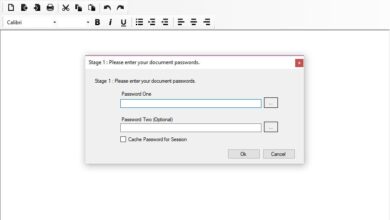Hoe de pagina-oriëntatie in liggend te veranderen in LibreOffice Writer
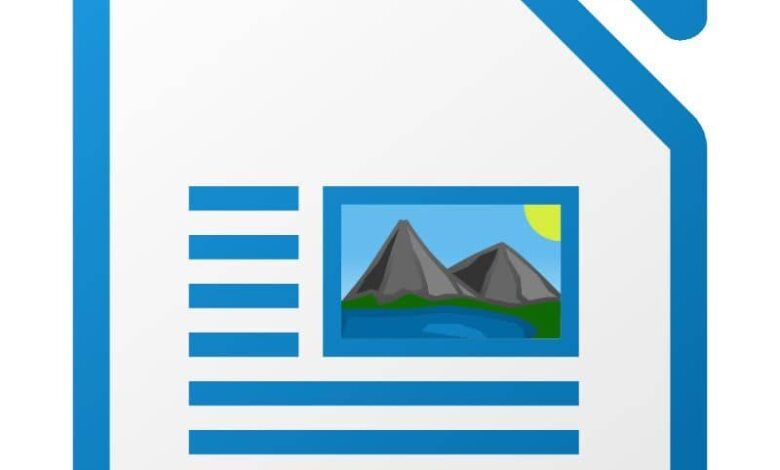
Met LibreOffice kunt u paginastijlen gebruiken, zodat u ze kunt oriënteren zoals u dat wilt. Maar dat is niet het enige wat het doet, het laat je ook toe koptekst bewerken of de voettekst of de marges of regel- en alinea-einden elimineren . U kunt de stijl van uw documenten wijzigen en ze naar wens toepassen.
Voordat u de . kunt wijzigen oriëntatie van la pagina in libreOffice Schrijver , moet u de paginastijl instellen. Normaal gesproken heeft een tekstdocument een standaardstijl voor alle pagina's op dezelfde manier. Dus als u een document met een andere oriëntatie krijgt, is de kans groot dat er paginastijlen op zijn toegepast.
Het is belangrijk om altijd te onthouden dat wijzigingen die u aanbrengt in de paginastijl alleen zichtbaar zijn voor de wijzigingen die u toepast. In dit artikel laten we je stap voor stap zien wat je moet doen om de stijl van uw pagina's.
Hoe verander ik de richting van alle pagina's of slechts enkele?
![]()
Als u uw . heeft geconfigureerd tekstdocument met dezelfde stijl voor alle pagina's, hoeft u alleen de eigenschappen ervan rechtstreeks aan te passen.
Dit is heel eenvoudig, je hoeft alleen maar het gedeelte Pagina-opmaak te selecteren en vervolgens op de optie Pagina te klikken. In het gedeelte Papierformaat moet u het type richting selecteren dat u wilt dat uw tekstdocument heeft, Liggend of Staand. Ten slotte moet u op OK klikken en dat is alles.
Als u nu de paginastijl alleen voor sommigen stijlen specifiek, volg dan de stappen die we je hieronder zullen geven.
Paginastijlen hebben geen specifieke stijl, u kunt ze naar wens wijzigen. Volg deze stappen om specifiek de richting van pagina's met dezelfde stijl te wijzigen:
Het eerste dat u moet doen, is het gedeelte Opmaak kiezen en vervolgens: Stijlen en opmaak . Vervolgens moet u op het gedeelte Paginastijlen klikken.
Het volgende dat u moet doen, is met de rechtermuisknop op een paginastijl klikken en Nieuw kiezen. Door dit te doen, zullen alle kenmerken van deze nieuwe stijl die u hebt geselecteerd, worden verkregen.
Nu moet u in de optie Organizer een naam voor de paginastijl toevoegen in het vak Naam. Waar dan Volgende stijl staat, moet je de paginastijl selecteren die je het leukst vindt en die je wilt toepassen.
Het enige wat u hoeft te doen is dezelfde procedure als de vorige te volgen, naar Pagina te gaan en vervolgens Papierformaat te selecteren. Onthoud dat dit is waar u kiest of uw paginastijl zal zijn horizontaal of verticaal en je hoeft alleen maar op OK te klikken.
En daar heb je het, je hebt de paginastijl van je voorkeur en met de naam die je hebt gekozen al aangepast. Om deze nieuw gemaakte stijl toe te passen, moet u op de paginastijl klikken die u hebt genoemd in het gedeelte Stijlen en indelingen.
U zult zien dat de pagina's zijn aangepast volgens uw instellingen. Als u de volgende stijl als afwijkend hebt geselecteerd, worden de wijzigingen alleen op de eerste pagina van het huidige bereik weergegeven.
Wat zijn de stijlen van LibreOffice?
Je kan hebben verschillende stijlen in LibreOffice die grote veranderingen in uw documenten zullen veroorzaken en op verschillende manieren zijn gecategoriseerd, ze kunnen variëren van een watermerk toevoegen om de oriëntatie van de pagina's te wijzigen, zoals we in dit artikel bespreken. U kunt uw enkele paginastijlen of zelfgedefinieerde paginabereiken handmatig toepassen met behulp van de volgende instellingen.
Enkele paginastijlen beslaan alleen de hoofdpagina van het document en worden gedefinieerd als een andere stijl in de sectie met de titel "Volgende stijl" . Deze stijl wordt alleen toegepast op de eerste pagina en als u op een andere pagina wilt schrijven, gaat u alleen verder met tekst.
De stijlen per paginabereik zijn niet op dezelfde manier geconfigureerd, maar moeten: geconfigureerd in de sectie "pagina-einde met stijl". Met deze configuratie kunt u niet alleen een stijl voor elke pagina hebben.
Gebruik deze parameters om de visuele waarde van uw werken te verrijken en ze een betere afwerking te geven. Als om de een of andere reden, je vindt moeilijk om deze opties configureren, je kunt altijd op rekenen autres processors teksten . U kunt bijvoorbeeld Microsoft Office installeren , dat een breed scala aan tekst- en beeldprogramma's biedt om aan uw behoeften te voldoen.